Hướng dẫn sử dụng Keynote cho iPad
- Chào mừng
-
- Giới thiệu về Keynote
- Giới thiệu về hình ảnh, biểu đồ và các đối tượng khác
- Tạo bài thuyết trình đầu tiên của bạn
- Mở bài thuyết trình
- Lưu và đặt tên bài thuyết trình
- Tìm bài thuyết trình
- In bài thuyết trình
- Sao chép văn bản và đối tượng giữa các ứng dụng
- Các cử chỉ cơ bản trên màn hình cảm ứng
- Sử dụng Apple Pencil với Keynote
- Tạo bài thuyết trình bằng VoiceOver
-
- Gửi bài thuyết trình
- Giới thiệu về cộng tác
- Mời người khác cộng tác
- Cộng tác trên bài thuyết trình được chia sẻ
- Thay đổi cài đặt của bài thuyết trình được chia sẻ
- Dừng chia sẻ bài thuyết trình
- Các thư mục được chia sẻ và cộng tác
- Sử dụng Box để cộng tác
- Tạo GIF động
- Đăng bài thuyết trình của bạn trong blog
- Bản quyền

Sử dụng văn bản hai chiều trong Keynote trên iPad
Keynote cũng hỗ trợ văn bản hai chiều, để bạn có thể nhập và sửa văn bản được viết từ trái sang phải (chẳng hạn như bằng tiếng Anh hoặc tiếng Trung) và từ phải sang trái (chẳng hạn như bằng tiếng Ả Rập hoặc tiếng Do Thái). Bạn có thể sử dụng văn bản hai chiều trong các đoạn, hình và ô bảng.
Ghi chú: Bạn có thể sử dụng bất kỳ chủ đề nào trong Keynote để tạo bài thuyết trình hai chiều nhưng để xem chủ đề được thiết kế dành riêng cho ngôn ngữ khác, bạn phải đặt ngôn ngữ chính của máy tính của mình về ngôn ngữ đó (đi tới Cài đặt ![]() > Cài đặt chung > Ngôn ngữ & Vùng, sau đó đặt ngôn ngữ). Khi bạn tạo bài thuyết trình mới, bạn sẽ thấy các chủ đề cho ngôn ngữ đó.
> Cài đặt chung > Ngôn ngữ & Vùng, sau đó đặt ngôn ngữ). Khi bạn tạo bài thuyết trình mới, bạn sẽ thấy các chủ đề cho ngôn ngữ đó.
Thay đổi chiều của đoạn
Chạm vào một đoạn, danh sách hoặc chọn văn bản.
Chạm vào
 , chạm vào Văn bản (hoặc Ô nếu văn bản ở trong bảng).
, chạm vào Văn bản (hoặc Ô nếu văn bản ở trong bảng).Chạm vào
 ở bên trái các nút căn chỉnh.
ở bên trái các nút căn chỉnh.Dấu chèn di chuyển sang phía bên kia của đối tượng và chiều của văn bản thay đổi.
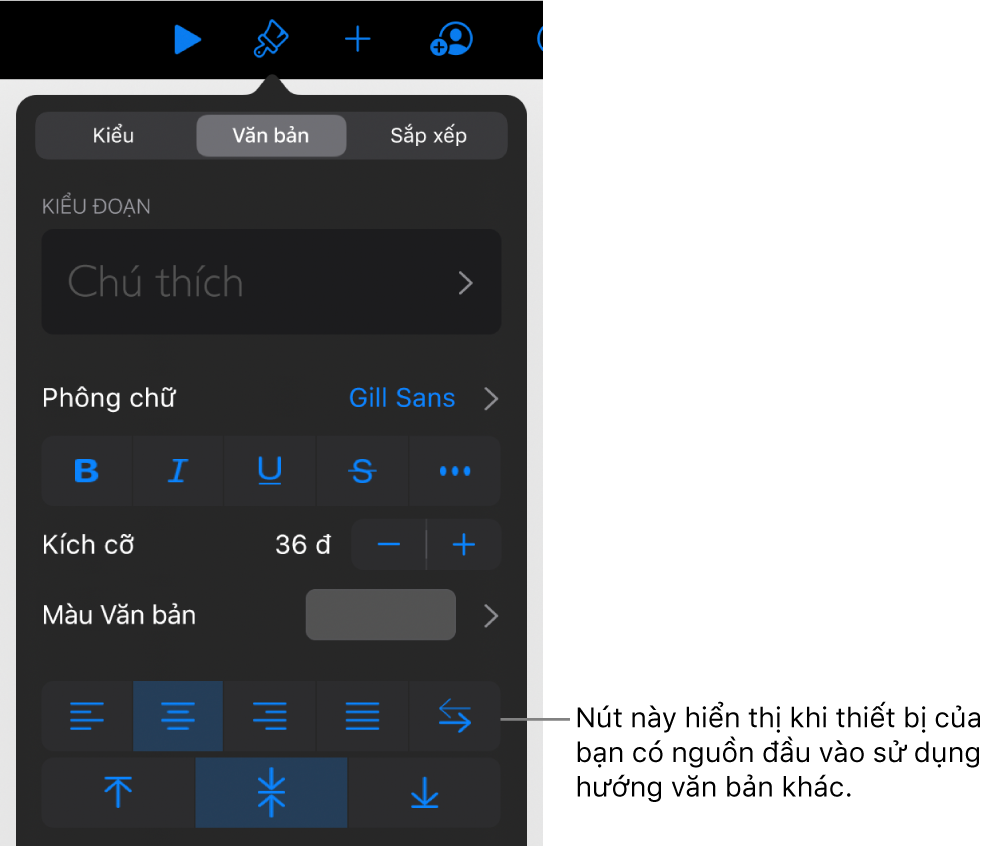
Nhập văn bản, sau đó chạm vào Return khi kết thúc đoạn.
Đoạn tiếp theo tiếp tục có cùng chiều. Để thay đổi chiều của đoạn, chạm vào
 .
.
Nếu bạn chọn nhiều đoạn có chiều văn bản khác nhau và sau đó chạm vào ![]() , các đoạn sẽ được định dạng để phù hợp với đoạn đầu tiên trong lựa chọn.
, các đoạn sẽ được định dạng để phù hợp với đoạn đầu tiên trong lựa chọn.